怎么制作动态图片---------摇头娃娃
1、首先打开一款浏览器,在搜索栏里输入美图秀秀,点击搜索。
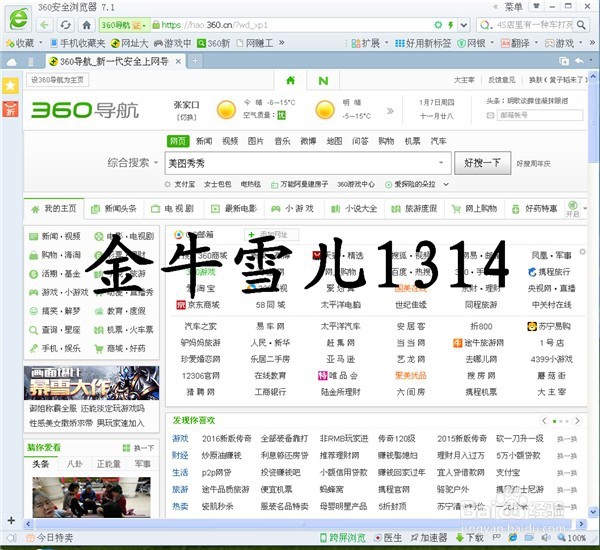
2、搜索结果出来后,我们可以看到,第二个就是要下载的软件。点击普通下载就可以了。
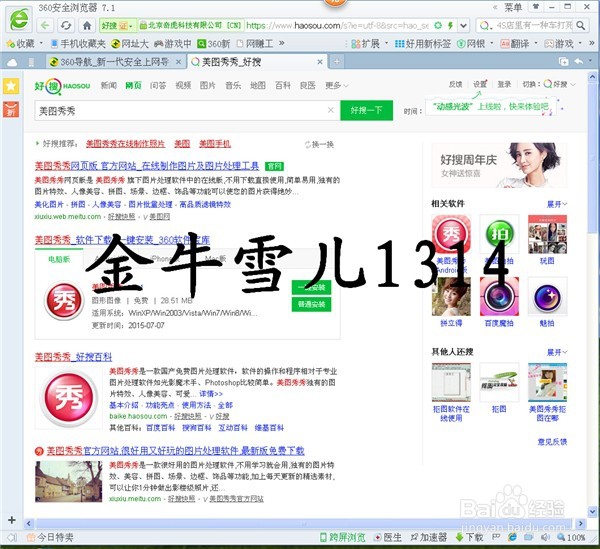
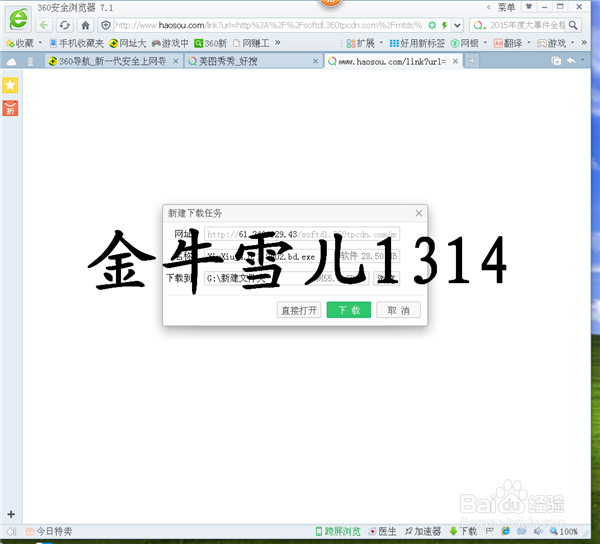
3、下载好软件,我们安装一下,打开软件。点一下更多功能,再点摇头娃娃。
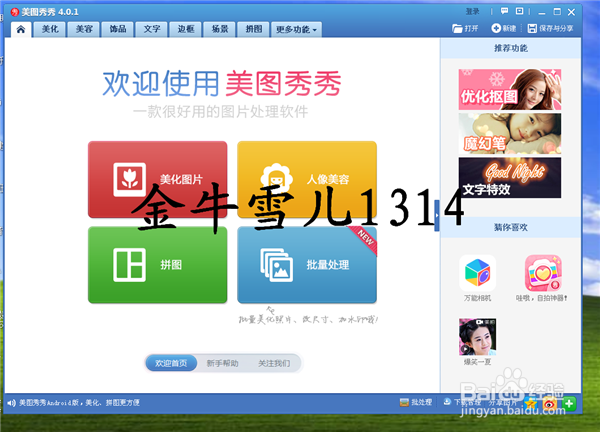
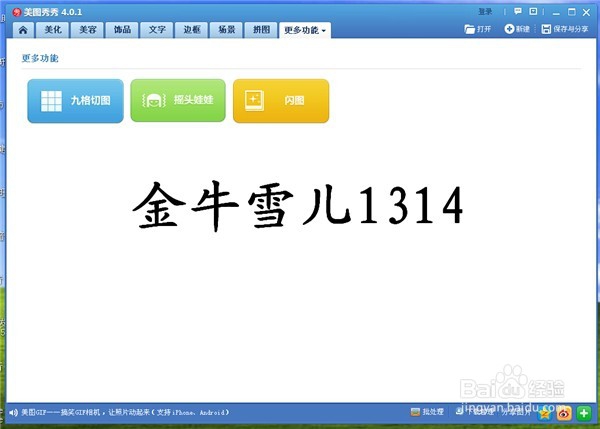
4、这时候,就需要打开你想要制作的图片。选好图片,点开始抠图。
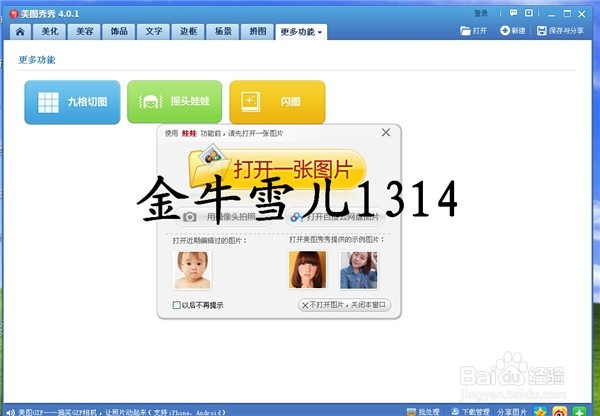

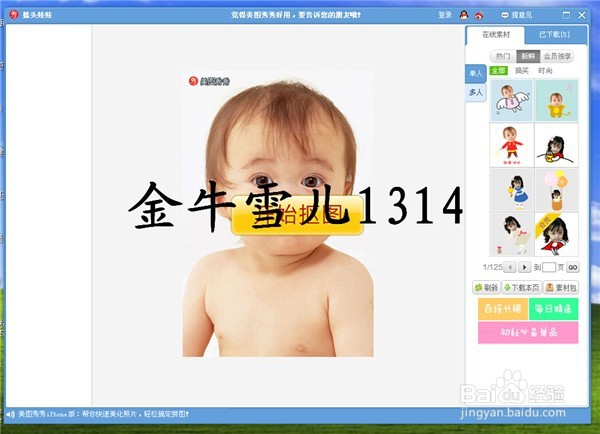
5、现在,用鼠标点取你要抠取得部分。记住鼠标点的起点要和终点重合,选好区域后,点击完成。
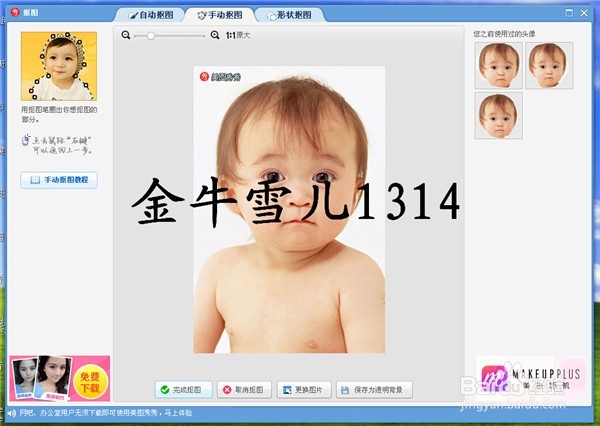
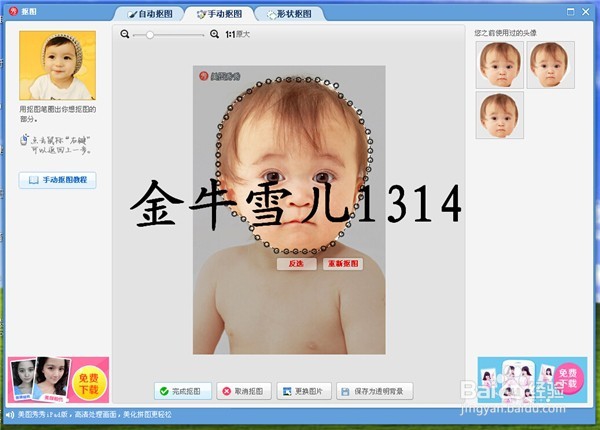
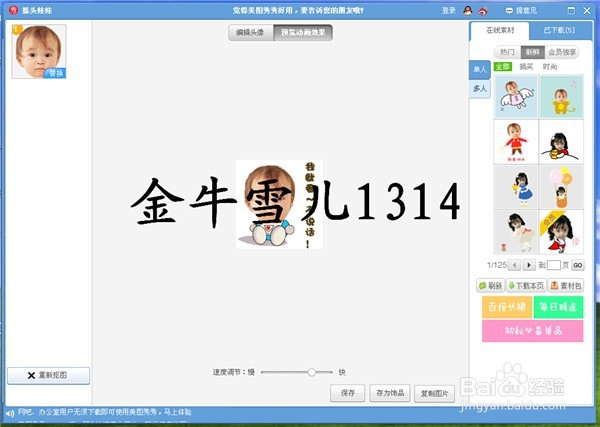
6、抠好图后,在右侧有好多素材,你喜欢哪个,就点哪个。
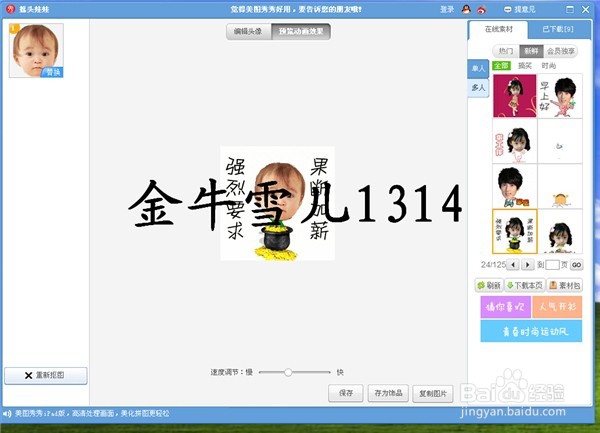
7、素材选好了,下面有个速度调节,可以调快慢。调节好你喜欢的速度,就可以保存了。图片做好了,是不是很简单呢,快去制作一张你喜欢的图片吧!
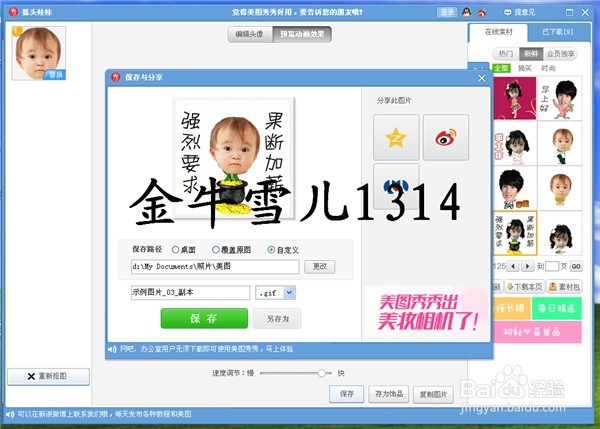

声明:本网站引用、摘录或转载内容仅供网站访问者交流或参考,不代表本站立场,如存在版权或非法内容,请联系站长删除,联系邮箱:site.kefu@qq.com。
阅读量:191
阅读量:58
阅读量:82
阅读量:102
阅读量:138